编辑:秩名2022-10-17 17:32:59
众所周知Adobe Photoshop是我们生活中常用到的非常经典的一款图像处理软件,它可以有效地进行图片编辑和创造工作,小编相信使用这款软件的同学们也不少,但是大家想过如何利用photoshop做出非常帅气的火焰圆环效果吗,这个火焰圆环的成品效果那是非常的霸气,如果你也想制作出这样的特效,那就看看小编今天带来的这篇文章吧。

首先,我们打开photoshop,新建一个空白画布。

新建图层,用椭圆选框工具按住shift键在画布上画一个圆形选区。


点击菜单栏的【滤镜】——【渲染】——【火焰】。

如下图所示,我们调整火焰效果的参数,点击确定,删除路径,就可以得到一个火焰圆环效果了。


好了,今天的分享就到这里了,想要学习更多软件教程就来Iefans手机教程频道,快快收藏吧,更多精彩不容错过!
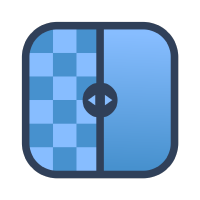
48.35MB
图像处理
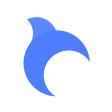
45.32MB
图片素材

60.07MB
图像处理

38Mb
图像处理

150.05MB
图像处理
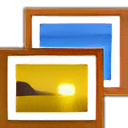
1.9MB
图像处理

63.59MB
图像处理
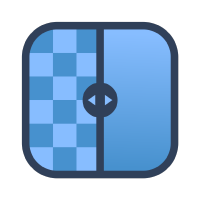
45.18MB
图像处理

7.95GB
图像处理

31Mb
图像处理

56Mb
图像处理

44.44MB
图像处理

38.35MB
图像处理

458.88KB
图像处理
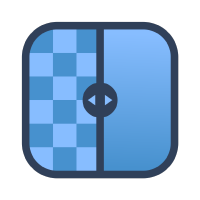
49.55MB
图像处理

60.73MB
图像处理

35.65MB
图像处理

56.88MB
图像处理

58.74MB
图像处理

304.83MB
图像处理

4.5GB
图像处理

38Mb
图像处理

37.39MB
图像处理

604KB
图像处理